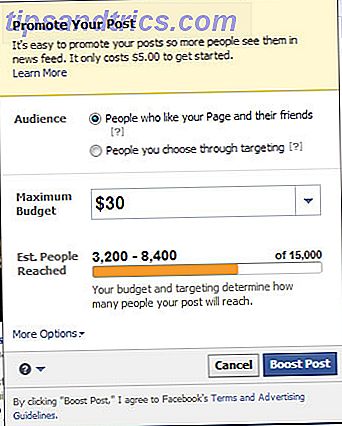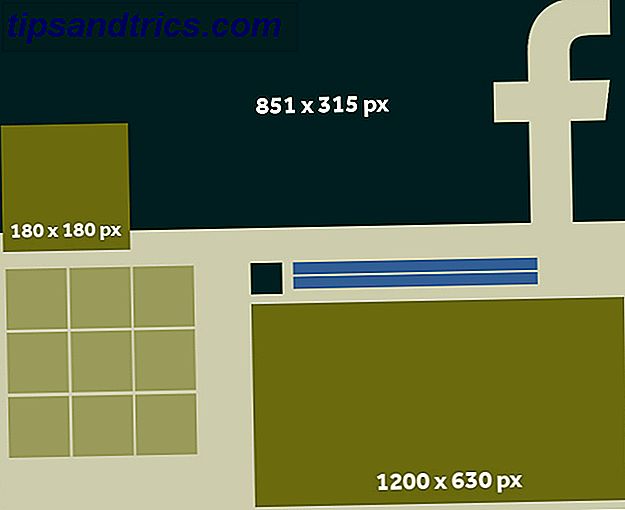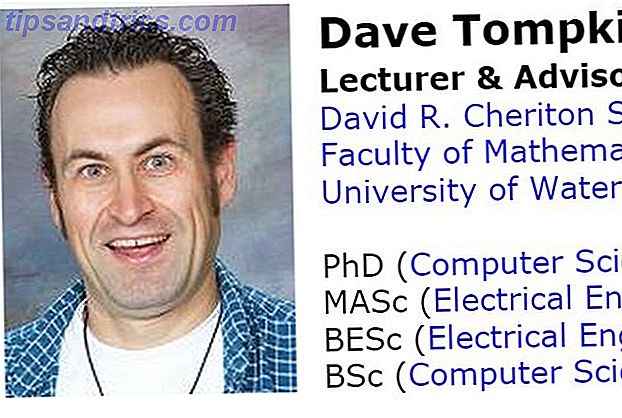Blandt de mange ændringer, der kommer med Windows 8 Hvad mangler der fra Windows 8? Hvad mangler der fra Windows 8? Windows 8 har set fjernelsen af mange funktioner, der har været nøglen til Windows gennem årene, herunder Start-knappen, Start-menuen og Windows Aero. Vi har tendens til at fokusere på de nye funktioner ... Læs mere og nye computere designet til det er en ændring i den måde, hvorpå vi får adgang til vores computers BIOS. Ikke længere trykker vi på en bestemt nøgle under opstartsprocessen for at afsløre BIOS. I stedet er en mulighed for at få adgang til BIOS placeret i Windows 8's boot options menu.
Traditionelt viste computere en meddelelse som "Tryk på F2 for at komme ind i setup" i starten af opstartsprocessen. Hvis du trykker på denne tast, indtastes computerens BIOS. Men Windows 8-hardware bruger UEFI-udskiftningen til det traditionelle BIOS, som Macs gør. Nogle solid state drive Hvordan fungerer Solid State Drives? Hvordan fungerer Solid State Drives? I denne artikel lærer du præcis, hvilke SSD'er, hvordan SSD'er rent faktisk fungerer og fungerer, hvorfor SSD'er er så nyttige, og den ene store ulempe for SSD'er. Læs mere -komponerede Windows 8-pc'er starter så hurtigt, at du kun har en 200 millisekund (det er 0, 2 sekunder) vindue med mulighed for at trykke på tastekombinationen.
Windows 8 Hardware vs Gamle Computere med Windows 8
Bemærk, at denne nye metode kun gælder, hvis du har købt en ny computer med Windows 8 forudinstalleret - disse vil bruge UEFI Hvad er UEFI og hvordan holder det dig mere sikkert? Hvad er UEFI og hvordan holder den dig mere sikker? Læs mere . Men hvis du har installeret Windows 8 på en eksisterende computer, der bruger det gamle BIOS-system, får du adgang til BIOS på samme måde som altid ved at trykke på den tast, der vises under opstartsprocessen.
Denne nøgle er ofte F2 eller Slet, men det kan også være andre nøgler. Den nøjagtige nøgle afhænger af din computer - hvis du ikke kan se den relevante nøgle, der vises på skærmen under opstartsprocessen, skal du se i computerens manual.
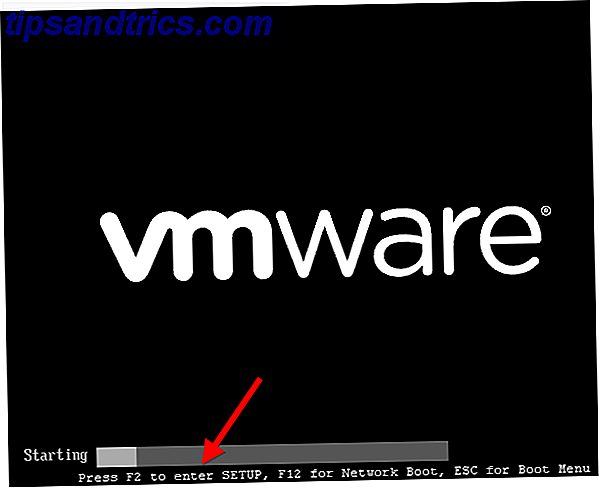
Adgang til boot muligheder
Der er flere måder at få adgang til Windows 8's boot-opsætningsmenu. Den nemmeste at finde er i PC Settings applikationen. Tryk på Windows-tast + CA Handy-tastaturgenveje-liste for den kommende Microsoft Windows 8 A Handy-tastaturgenveje-liste for den kommende Microsoft Windows 8 Ikke at nå til din mus for at gøre den mest rutinemæssige opgave er en stor fordel, jeg nyder hver dag. Det er fordi jeg har gemt min liste over tastaturgenveje i Windows 7, og jeg bruger ... Læs mere for at afsløre Charms-linjen, klik på Indstillinger og vælg Skift pc-indstillinger for at få adgang til det.
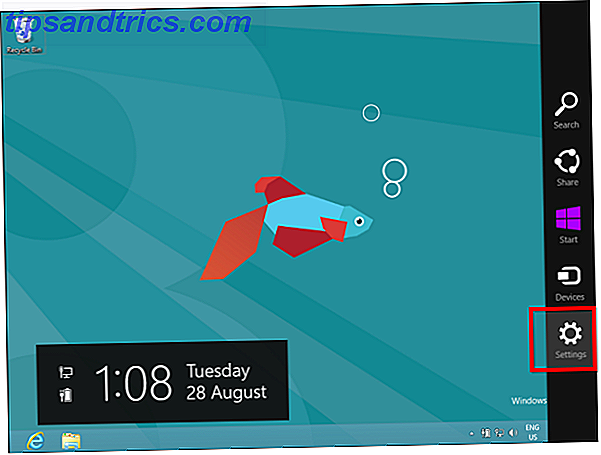
I programmet PC indstillinger skal du vælge kategorien Generelt og klikke på knappen Genstart nu under Avanceret opstart . Din computer genstarter, og du vil komme ind i Windows 8's boot-opsætningsmenu, hvor du kan få adgang til UEFI BIOS og ændre andre indstillinger.
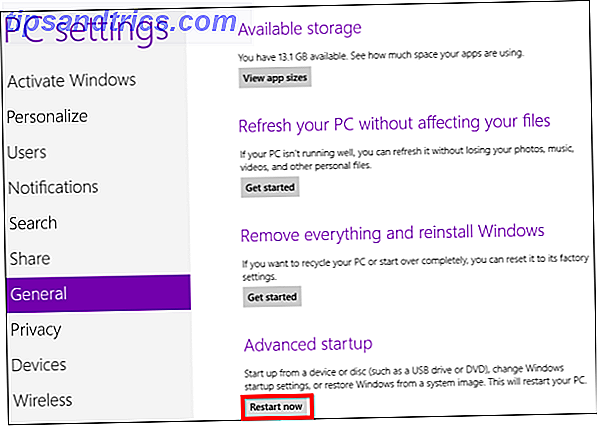
Du kan også holde Shift, mens du klikker på Genstart i menuen Luk menuen Sådan lukkes Windows 8 Sådan lukker du Windows 8 Windows 8 bringer de største ændringer til den velkendte Windows-grænseflade siden Windows 95. Indstillingen Luk er ikke hvor du ' Jeg forventer at finde det - i virkeligheden hele den klassiske startmenu og Start ... Læs mere for at genstarte computeren i bootmenuen.
Dette er en hurtig måde at genstarte i boot-opsætningsmenuen, da du kan få adgang til Shut Down- knappen fra Charms overalt på dit system.
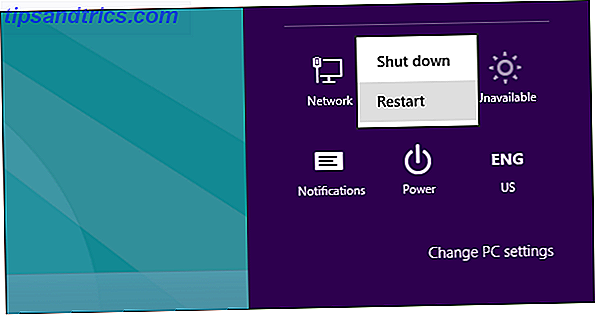
Kommandolinjekerner Væsentlige Windows CMD-kommandoer Du skal vide vigtige Windows CMD-kommandoer, du bør vide Den dystre grænseflade af kommandoprompten er din gateway til avancerede Windows-værktøjer. Vi viser dig vigtige CMD-kommandoer, der giver dig adgang til dem. Læs mere vil være glade for at vide, at de kan køre en særlig shutdown.exe-kommando 3 måder at fremskynde Windows 7 Shutdown-processen 3 måder at fremskynde Windows 7 Shutdown-processen En af de vigtigste forbedringer i Windows 7 er dens lynhurtige start- op. Men en ting, der ikke er så hurtig, er afbrydelsesprocessen. Hvis du også tilfældigvis er på udkig efter måder at ... Læs mere i et kommandopromptvindue for at genstarte computeren direkte i bootmenuen.
Her er kommandoen du skal bruge:
Shutdown.exe /r /o
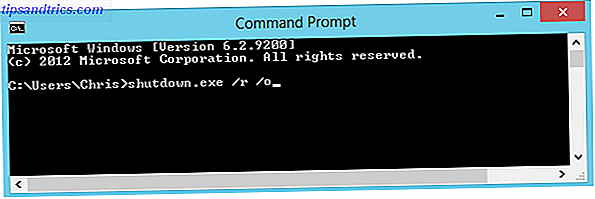
Adgang til UEFI BIOS
Opstartsmenuen er blevet designet til at integrere nogle almindeligt anvendte indstillinger, som folk gik ind i BIOS til. Hvis du f.eks. Vil starte computeren fra et USB-drev Sådan oprettes et bootbart USB-drev fra din Windows-cd Sådan opretter du et bootbart USB-drev fra din Windows-cd Har du en Windows-cd eller -dvd, men kan ikke brug dit optiske drev til at installere operativsystemet? Du kan bruge et bootbart USB-drev til at installere Windows i stedet. Vi viser dig hvordan. Læs mere, DVD eller CD eller en anden enhed. Du kan klikke på Brug en enhedsflise i bootmenuen og vælge den enhed, du vil starte fra.
Hvis du bare er her for at få adgang til computerens UEFI BIOS, skal du klikke på fejlfindingstegningen .
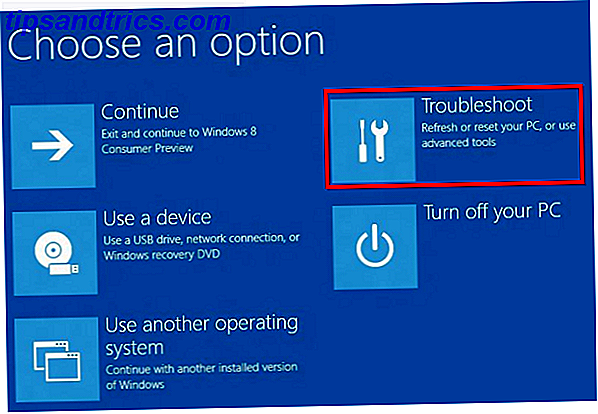
Dette vil afsløre en avanceret indstillinger skærm med en række forskellige værktøjer - UEFI Firmware Settings Tile vil tage dig til din computers BIOS. (På UEFI, som står for "Unified Extensible Firmware Interface", er firmwareindstillingsmenuen svarende til en traditionel pc's BIOS.)
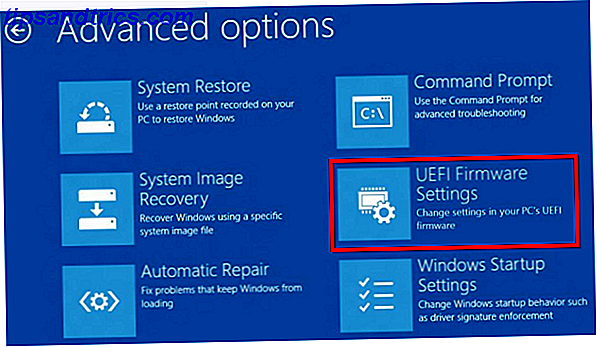
Hvis du ikke ser UEFI Firmware Settings-fliserne her, bruger din computer ikke UEFI. Du skal få adgang til BIOS på den traditionelle måde. Oplev dit BIOS og lær hvordan du får mest ud af det. Opdag din BIOS og lær hvordan du får mest ud af det. Hvad er det, der er BIOS, alligevel? Er det virkelig så vigtigt at vide? Vi synes det, og heldigvis er det ret nemt. Lad os introducere dig. Læs mere ved at trykke på en bestemt tast under opstartsprocessen. Se det første afsnit ovenfor for mere information.
Hvis der opstår en fejl under opstart af Windows, vil du ikke blive låst ud af BIOS - Skærmbilledet til opstart vises, når du starter computeren. Herfra kan du reparere Windows eller indtaste din BIOS.
Hvorfor ændringen?
Selvom det kan være lidt ubelejligt, da der ikke er nogen måde at få adgang til BIOS under normal brug uden først at starte Windows i Windows, er det helt sikkert nødvendigt.
Microsofts blogindlæg om dette på Building Windows 8-bloggen beskriver, hvordan dette nye system kom til at være. Med den øgede opstartshastighed havde nogle systemer mindre end 200 millisekunder vindue med mulighed for at trykke på en nøgle Sådan indføres BIOS på din computer Sådan indtaster du BIOS på din computer Inden for BIOS kan du ændre grundlæggende computerindstillinger, som f.eks. boot rækkefølge. Den nøjagtige nøgle, du skal strejke, afhænger af din hardware. Vi har lavet en liste over strategier og nøgler til at komme ind ... Læs mere. Selv de bedste key-tappers hos Microsoft kunne kun trykke på en nøgle en gang hver 250ms - for at få adgang til BIOS'en, kedelig tapping, held og flere computer genstarter var alle nødvendige.
Dette medfører også en meget tiltrængt overensstemmelse med Windows 8-computere - de har alle en ensartet adgang til BIOS. I øjeblikket bruger forskellige computere forskellige nøgler ved opstart.
Mens Windows 8 kan have nogle tvivlsomme designbeslutninger 6 måder Microsoft dræber det traditionelle skrivebord i Windows 8 [udtalelse] 6 måder Microsoft dræber det traditionelle skrivebord i Windows 8 [udtalelse] Det traditionelle skrivebord er stadig i Windows 8, og det er nok det bedste Windows-skrivebord endnu (bortset fra ikke at have en startmenu.) Men Microsoft sætter det op for dræbningen. Skriften ... Læs mere at nogle mennesker ikke kan lide, det burde ikke være en af dem. Den nye metode til adgang til BIOS er nødvendig og velimplementeret.
Kan du stadig huske nøglekombinationen for indtastning af BIOS, eller bruger du den avancerede Windows-menu?
Opdateret af Tina Sieber.